导读有WinXP系统的用户需要将CD光盘中的CDA文件转换成MP3格式时,却不知如何进行转换。其实WinXP系统中将CDA转换成MP3格式的方法很简单,通过系
有WinXP系统的用户需要将CD光盘中的CDA文件转换成MP3格式时,却不知如何进行转换。其实WinXP系统中将CDA转换成MP3格式的方法很简单,通过系统自带的Windows Media Player播放器的翻录功能就能够实现了。那呢?现在就由小编和大家说一下CDA转MP3的使用方法。
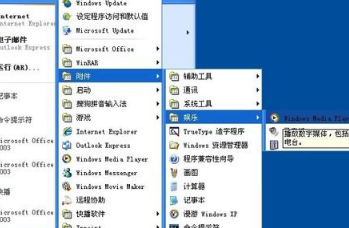
方法如下:
1、首先启动Windows Media Player播放器(依次单击“开始”——“所有程序”——“附件”——“娱乐”——“Windows Media Player”
2、在工具栏切换到“翻录”选项,这时该页面会提示“要开始,请将音频CD插入CD驱动器”
3、插入CD光盘后,这里会显示曲目列表,在转换之前单击“翻录”按钮,打开的菜单指向“比特率”,在下一级菜单选择翻录后的MP3采样率
4、指定翻录音乐文件的路径:右击上方空白处区域,打开的右键菜单单击“工具”中的“选项”命令
5、切换到“翻录音乐”选项卡,单击翻录音乐到此位置栏下的“更改”按钮
6、打开“浏览文件夹”对话框,选择存储文件的位置,单击“确定”按钮
7、在“翻录设置”栏下单击打开“格式”选项的下拉菜单,选择“MP3”
8、将要进行转换的曲目勾上,单击右下角的“开始翻录”按钮,在转换过程中诺要终止翻录,我们随时可单击“停止翻录”按钮
WinXP系统CDA转MP3的使用方法就给各位详细介绍到这里了。如你还不知道CDA文件怎么转MP3格式的,不妨先看看上述的内容吧!看完了相信大家都知道怎么做了吧!有兴趣的可以去试一下。
